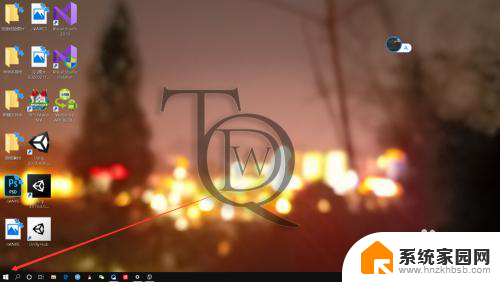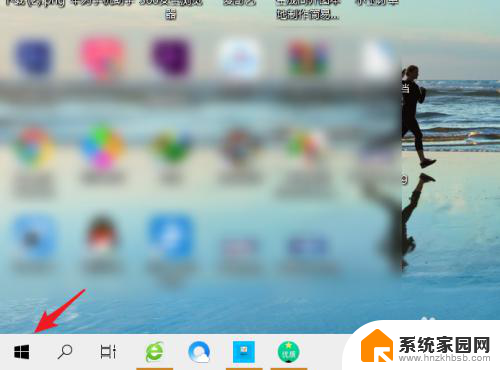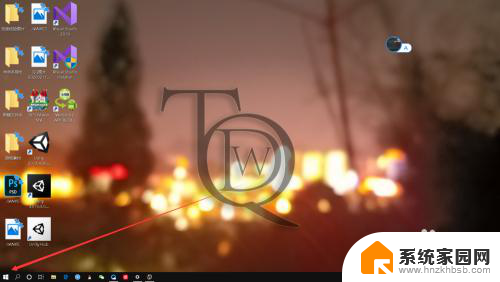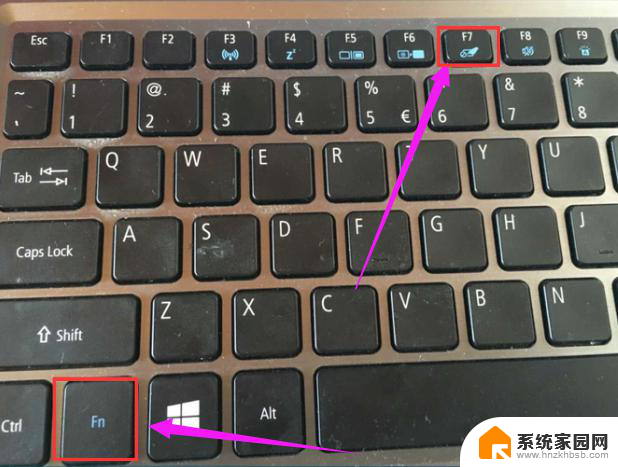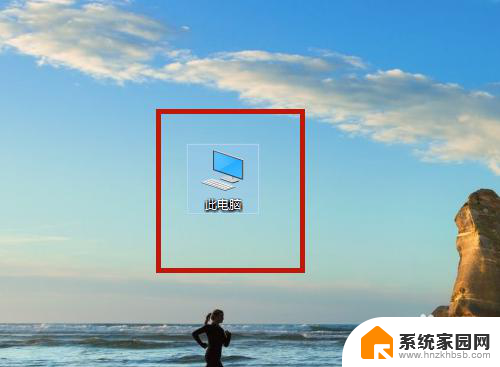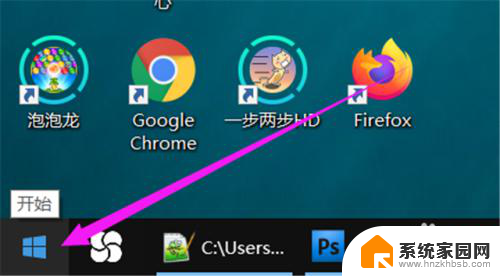笔记本自带触摸鼠标怎么开启 笔记本鼠标触摸板打开方法
更新时间:2024-02-23 13:02:35作者:xiaoliu
随着科技的不断进步,现代笔记本电脑已经成为我们生活中不可或缺的一部分,而其中的触摸鼠标更是为我们的操作带来了便利。有些用户可能会遇到笔记本自带触摸鼠标无法开启的情况,不知该如何解决。别担心下面将介绍几种常见的笔记本鼠标触摸板打开方法,帮助您快速解决问题。无论是新手还是老手,都能轻松上手,愉快地使用笔记本电脑。
操作方法:
1.首先我们需要启动电脑,在桌面上点击左下角的开始或者按WIN键来开启开始菜单界面。
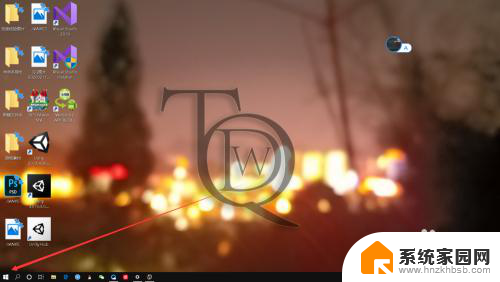
2.接着在开始菜单界面中,我们需要点击左下角的齿轮图标来打开Windows的设置界面。
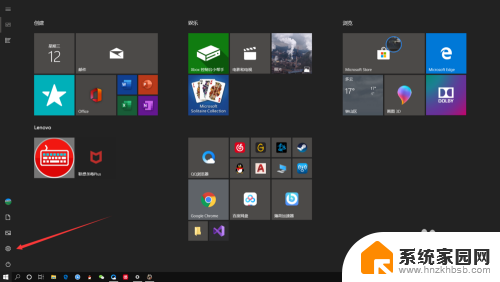
3.接下来我们需要点击Windows设置界面中的“设备”选项,这样我们就能打开Windows的设备界面。
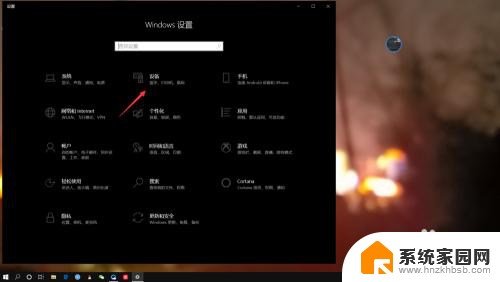
4.最后只需要在设备设置界面中,点击触摸板。然后将其开启状态调整为开启就可以打开触摸板了,是不是特别简单呢。
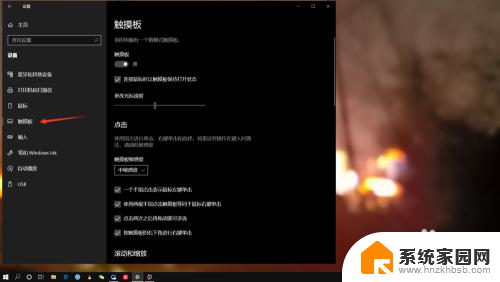
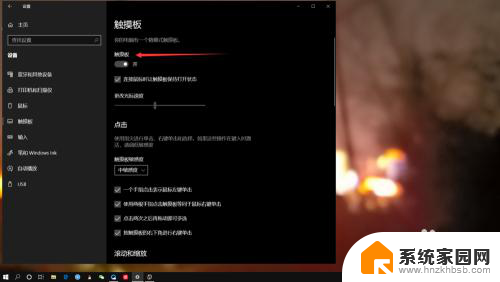
以上就是笔记本自带触摸鼠标的开启方法,如果您有任何疑问,请按照以上步骤操作,希望这些方法能对您有所帮助。